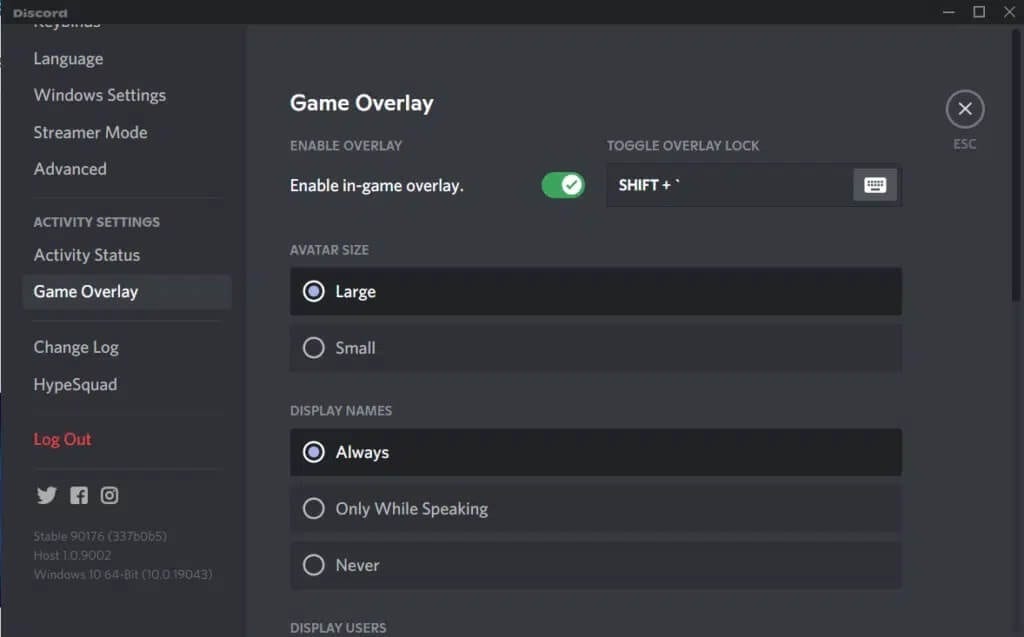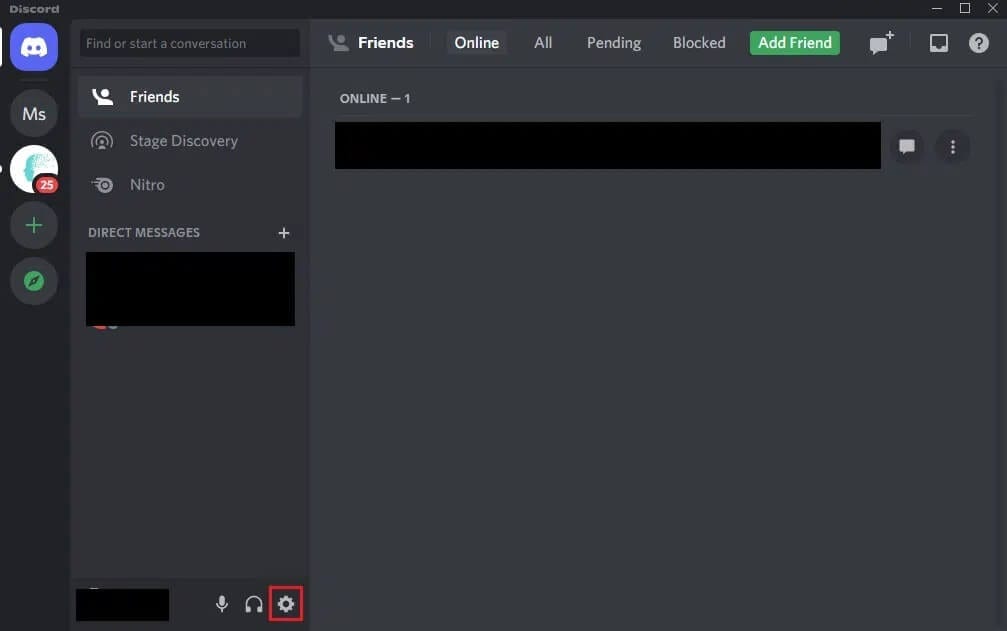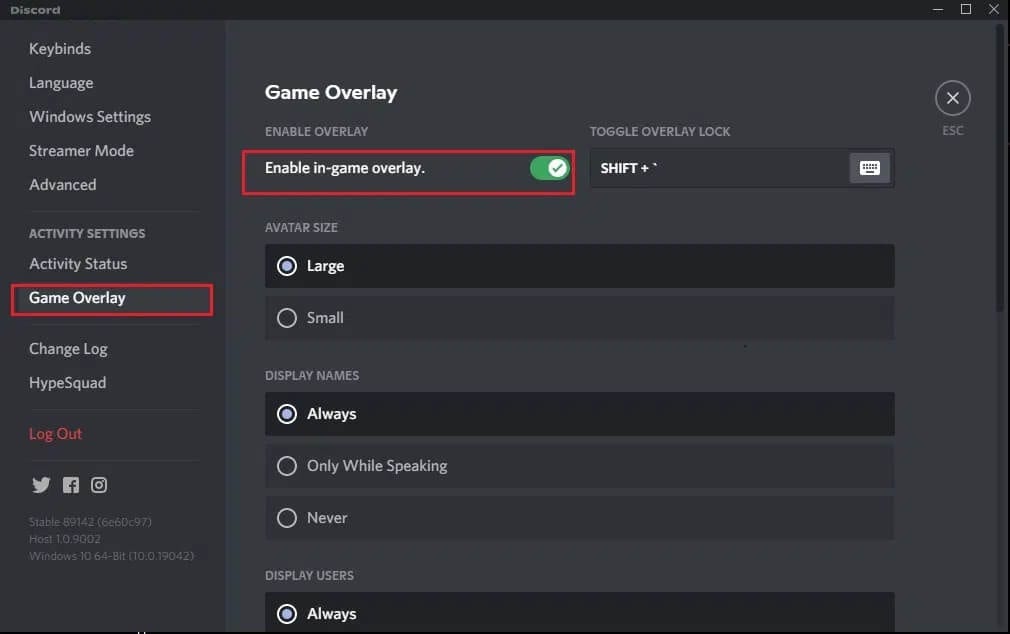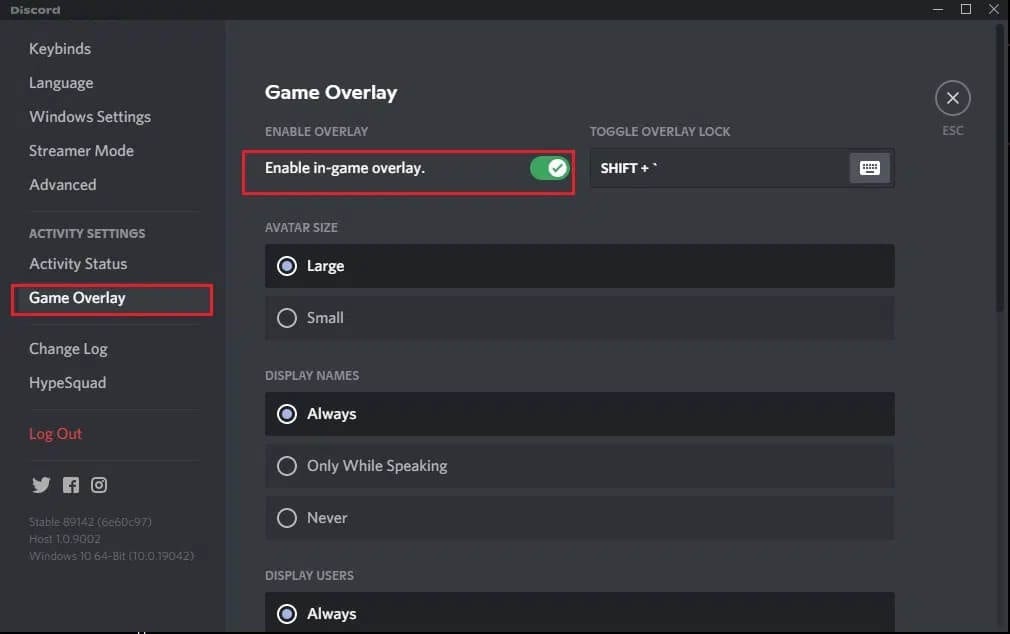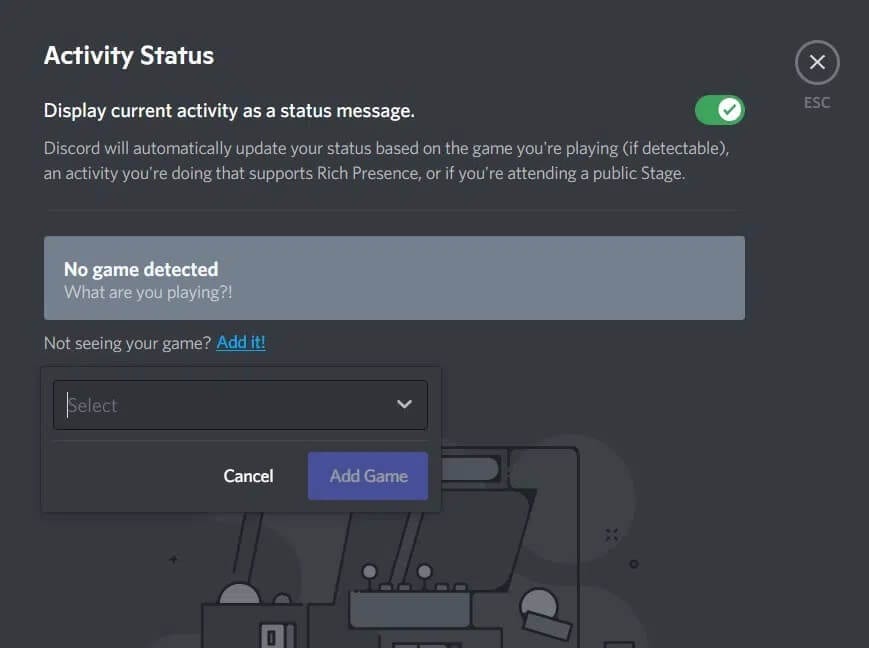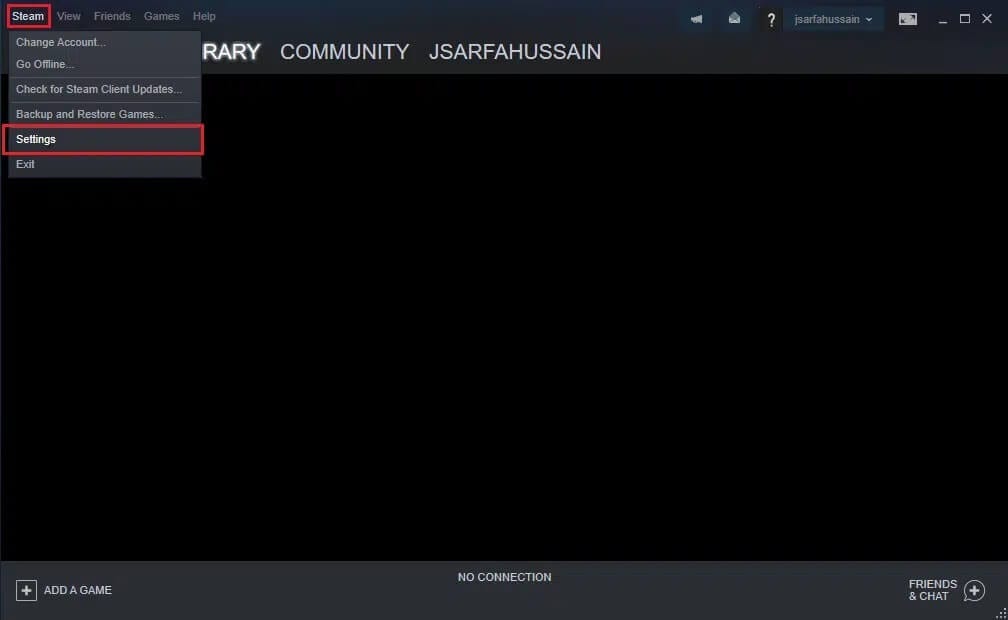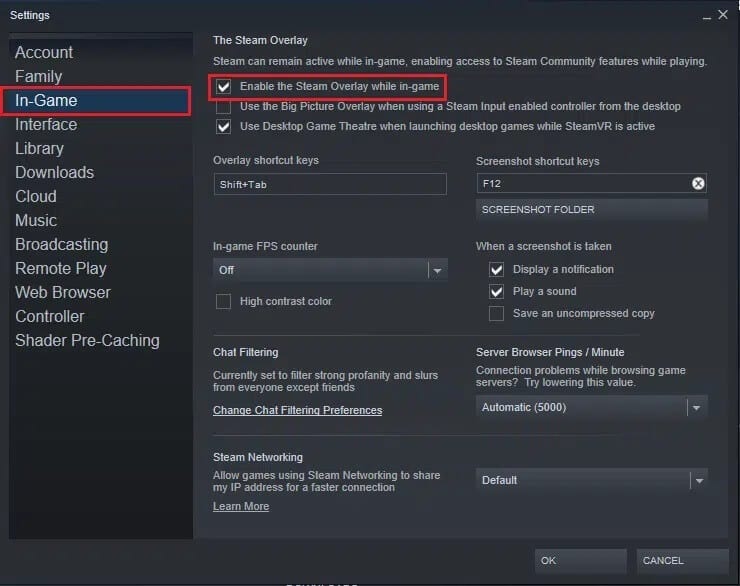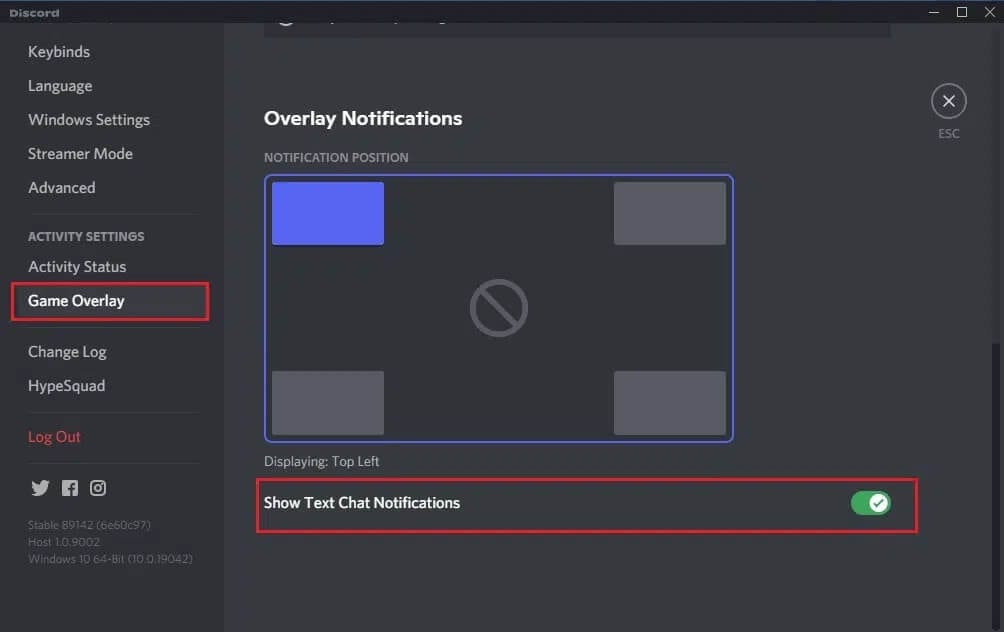كيفية تعطيل Discord Overlay
Discord هي منصة الانتقال الصوتي عبر IP لمجتمع الألعاب. يوفر أفضل نظام نصي ودردشة لتسهيل التواصل مع اللاعبين الآخرين عبر الإنترنت من خلال النصوص ولقطات الشاشة والملاحظات الصوتية والمكالمات الصوتية. تتيح لك ميزة التراكب الدردشة مع لاعبين آخرين أثناء لعب لعبة في وضع ملء الشاشة.
ولكن ، عندما تلعب لعبة فردية ، فلن تحتاج إلى تراكب داخل اللعبة. سيكون من غير المجدي وغير مريح للألعاب غير متعددة اللاعبين. لحسن الحظ ، يوفر Discord لمستخدميه خيار تمكين أو تعطيل ميزة التراكب بسهولة وراحة. يمكن القيام بذلك إما لجميع الألعاب أو لبعض الألعاب المختارة.
من خلال هذا الدليل ، ستتعلم كيفية تعطيل Discord Overlay لأي / كل الألعاب الفردية على Discord.
كيفية إيقاف تشغيل Discord Overlay
تتشابه عملية إيقاف تشغيل ميزة التراكب على Discord مع أنظمة التشغيل Windows و Mac OS و Chromebook. لديك خياران: تعطيل التراكب لجميع الألعاب مرة واحدة أو تعطيله لألعاب معينة فقط. سنمر بكل منها على حدة.
كيفية تعطيل Discord Overlay لجميع الألعاب
اتبع هذه الخطوات لتعطيل Discord Overlay لجميع الألعاب:
1. قم بتشغيل Discord عبر تطبيق سطح مكتب مثبت على جهاز الكمبيوتر الخاص بك أو إصدار الويب Discord على متصفح الويب الخاص بك.
2. قم بتسجيل الدخول إلى حسابك وانقر على أيقونة الترس من الركن الأيسر السفلي من الشاشة. ستظهر نافذة إعدادات المستخدم. الرجوع إلى الموافقة المسبقة عن علم معين.
3. قم بالتمرير لأسفل إلى إعدادات النشاط من اللوحة اليمنى وانقر فوق تراكب اللعبة.
4. قم بإيقاف تشغيل الخيار المسمى تمكين التراكب داخل اللعبة ، كما هو موضح هنا.
قم بتشغيل أي لعبة أثناء تشغيل Discord في الخلفية وتأكد من اختفاء تراكب الدردشة من الشاشة.
كيفية تعطيل Discord Overlay للألعاب المختارة
إليك كيفية تعطيل Discord Overlay لألعاب معينة:
1. قم بتشغيل Discord وانتقل إلى إعدادات المستخدم ، كما هو موضح أعلاه.
2. انقر فوق خيار “تراكب اللعبة” ضمن “إعدادات النشاط” في اللوحة اليمنى.
3. تحقق مما إذا كان التراكب داخل اللعبة ممكّنًا. إذا لم يكن كذلك ، فقم بالتبديل على الخيار المسمى تمكين التراكب داخل اللعبة. الرجوع إلى الموافقة المسبقة عن علم أدناه.
4. بعد ذلك ، قم بالتبديل إلى علامة تبويب نشاط اللعبة من اللوحة اليمنى.
5. ستتمكن من رؤية جميع ألعابك هنا. حدد الألعاب التي ترغب في تعطيل تراكب اللعبة لها.
ملاحظة: إذا كنت لا ترى اللعبة التي تبحث عنها ، فانقر على خيار إضافتها لإضافة تلك اللعبة إلى قائمة الألعاب.
6. أخيرًا ، قم بإيقاف تشغيل خيار التراكب المرئي بجوار هذه الألعاب.
لن تعمل ميزة التراكب مع الألعاب المحددة وستظل ممكّنة لبقية الألعاب.
كيفية تعطيل Discord Overlay من Steam
يستخدم معظم اللاعبين متجر Steam لتنزيل الألعاب وتشغيلها. يحتوي Steam أيضًا على خيار تراكب. وبالتالي ، لا تحتاج إلى تعطيل التراكب على Discord على وجه التحديد. يمكنك تعطيل Discord overlay لمنصة Steam من داخل النظام الأساسي.
إليك كيفية تعطيل Discord Overlay على Steam:
1. قم بتشغيل تطبيق Steam على جهاز الكمبيوتر الخاص بك وانقر فوق علامة التبويب Steam من أعلى النافذة.
2. انتقل إلى إعدادات Steam ، كما هو موضح.
3. ستظهر نافذة جديدة على شاشتك. انقر فوق علامة التبويب داخل اللعبة من اللوحة اليسرى.
4. بعد ذلك ، حدد المربع المميز بتمكين تراكب Steam أثناء اللعب لتعطيل التراكب. الرجوع إلى الموافقة المسبقة عن علم معين.
5. أخيرًا ، انقر فوق “موافق” من أسفل الشاشة لحفظ التغييرات الجديدة.
الآن ، سيتم تعطيل التراكب داخل اللعبة عند تشغيل الألعاب على Steam.
إصلاح إضافي
كيفية تعطيل الدردشات النصية دون تعطيل Discord Overlay
يعد Discord نظامًا أساسيًا متعدد الاستخدامات يوفر لك حتى خيار تعطيل الدردشات النصية بدلاً من تعطيل التراكب داخل اللعبة تمامًا. يعد هذا مفيدًا للغاية حيث لن تحتاج إلى قضاء بعض الوقت لتمكين التراكب أو تعطيله لألعاب معينة. بدلاً من ذلك ، يمكنك ترك التراكب داخل اللعبة ممكّنًا حتى الآن ، ولن تشعر بالانزعاج بعد الآن من خلال إجراء اختبار ping للمحادثات.
اتبع الخطوات المحددة لتعطيل الدردشات النصية:
1. قم بتشغيل Discord وانتقل إلى إعدادات المستخدم بالنقر فوق رمز الترس.
2. انقر فوق علامة التبويب “تراكب” ضمن “إعدادات النشاط” من اللوحة الموجودة على اليسار.
3. قم بالتمرير لأسفل إلى أسفل الشاشة وقم بإيقاف تشغيل الخيار المسمى إظهار تبديل إشعارات الدردشة النصية ، كما هو موضح أدناه.
نأمل أن يكون دليلنا حول كيفية تعطيل Discord overlay مفيدًا ، وقد تمكنت من إيقاف تشغيل ميزة التراكب لجميع الألعاب أو بعضها. إذا كان لديك أي استفسارات أو اقتراحات بخصوص هذه المقالة ، فأخبرنا بذلك في قسم التعليقات.